iPhone'dan iPhone'a Aktarım Nasıl Yapılır | Kolay ve Hızlı
Yayınlanan: 2023-10-25Yeni bir iPhone modeli satın aldığınızda, muhtemelen tüm verilerinizi (kişiler, mesajlar, fotoğraflar, uygulamalar ve ayarlar gibi) eski iPhone'unuzdan yenisine aktarmak isteyeceksiniz. Ama sorunsuzca yapabilir misin? iPhone verilerini yeni iPhone'unuza kendiniz mi aktaracaksınız?
iPhone'umu Kendim Başka Bir iPhone'a Aktarabilir miyim?
Kesinlikle! Mevcut iPhone'unuzun verilerini kendi başınıza başka bir iPhone'a aktarmanıza yardımcı olabilecek birçok iPhone aktarma yazılımı vardır. Aşağıdaki içerik size yararlı yöntemler gösterecektir ve iPhone verilerinizi diğerine aktarmak için birini seçebilirsiniz.
- İLGİLİ - Gihosoft iPhone Veri Kurtarma İncelemesi
- Dosyaları iPhone'dan Windows'a ve Windows'tan iPhone'a Aktarma - 5 En İyi Yol
En Kolay Yol iPhone'u iPhone'a aktarın – FoneTool
İster acemi ister profesyonel olun, eski iPhone'unuzdan yeni iPhone'unuza veri aktarmanın en kolay yollarından biri, güvenli ve güvenilir bir yedekleme ve aktarma aracı olan FoneTool'u kullanmaktır. FoneTool ile dosyalarınızı iPhone'dan iPhone'a, iPhone'dan PC'ye veya tam tersi şekilde aktarabilirsiniz.
FoneTool size şunları sunar:
- Aktarmak istediğiniz dosyaları seçme ve önizleme özgürlüğü.
- İnanılmaz hız – 100'e kadar fotoğrafı yalnızca üç saniyede aktarın.
- Hızlı aktarım süreci boyunca orijinal veri kalitesinin korunduğundan emin olun.
- Tek tıklamayla veri aktarımını kolaylaştıran, kullanıcı dostu bir aktarım işlemi.
FoneTool ile iPhone verilerinizi seçerek veya tamamen aktarabilirsiniz. Haydi kontrol edelim!
1. Tüm Verileri iPhone'dan iPhone'a Aktarmak İçin Tek Tıkla
ADIM-1: Her iki iPhone'u da bilgisayarınıza bağlayın > iPhone ekranlarınızda Bu Bilgisayara Güven'e dokunun > FoneTool'u Çalıştır.
ADIM-2: Ana sayfada Telefon Aktarımı'nı seçin > iPhone'dan iPhone'a modu altında Aktarımı Başlat'a tıklayın.
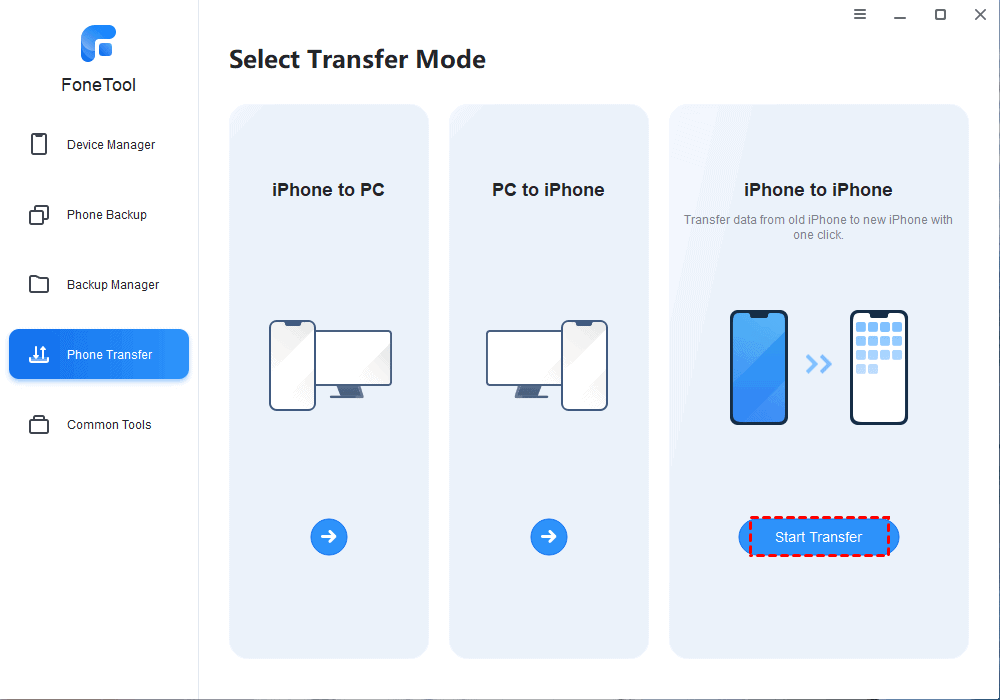
ADIM-3: Kaynak cihazı ve hedef cihazı doğru şekilde tanımladığınızdan emin olun > Ek koruma için yedekleme şifrelemesini etkinleştirin > Aktarımı Başlat'a tıklayın.
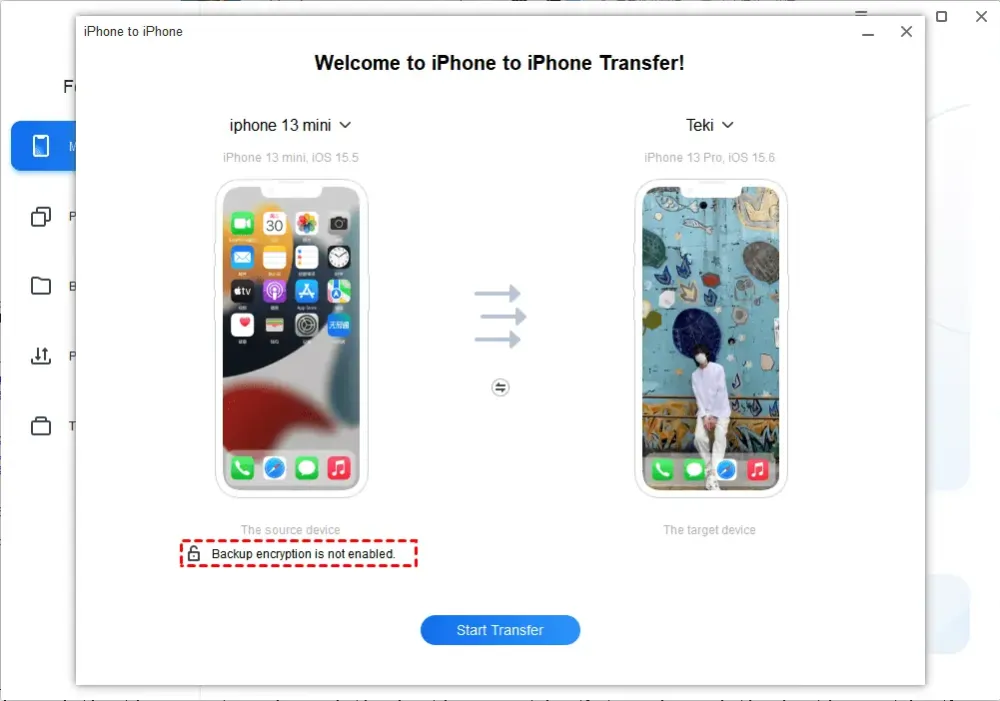
NOT – Ek veri koruması için, iPhone'unuzu bir Windows 10 PC'ye yedeklemenizi ve gerektiğinde verileri kolayca kaynak iPhone'a geri yüklemenizi sağlayan Telefon Yedekleme işlevini kullanmayı düşünün.
2. Dosyaları Kaynak iPhone'dan PC'ye Seçerek Aktarın
ADIM-1: Kaynak iPhone'unuzu bir USB kablosu kullanarak bilgisayara bağlayın > FoneTool'u başlatın > iPhone'dan PC'ye modunu seçin > Aktarımı Başlat düğmesini tıklayın.
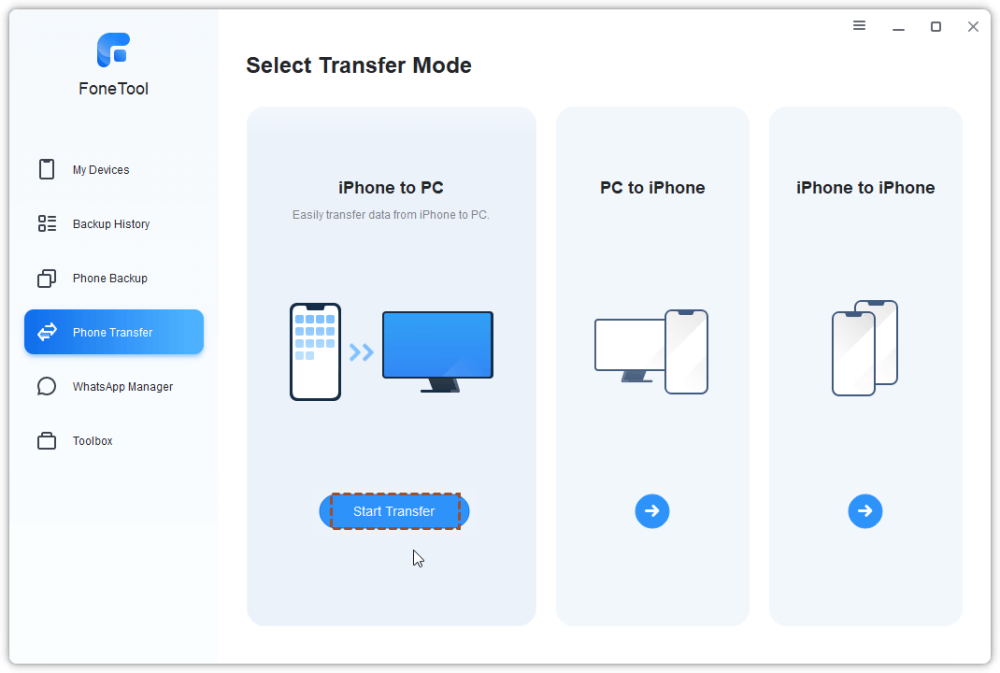
ADIM-2: Artı simgesine > Önizleme'ye tıklayarak aktarım için istediğiniz dosyaları ekleyin ve aktarmak istediğiniz belirli dosyaları seçin (Burada örnek olarak Fotoğrafları ele alalım) > Tamam'a tıklayın.
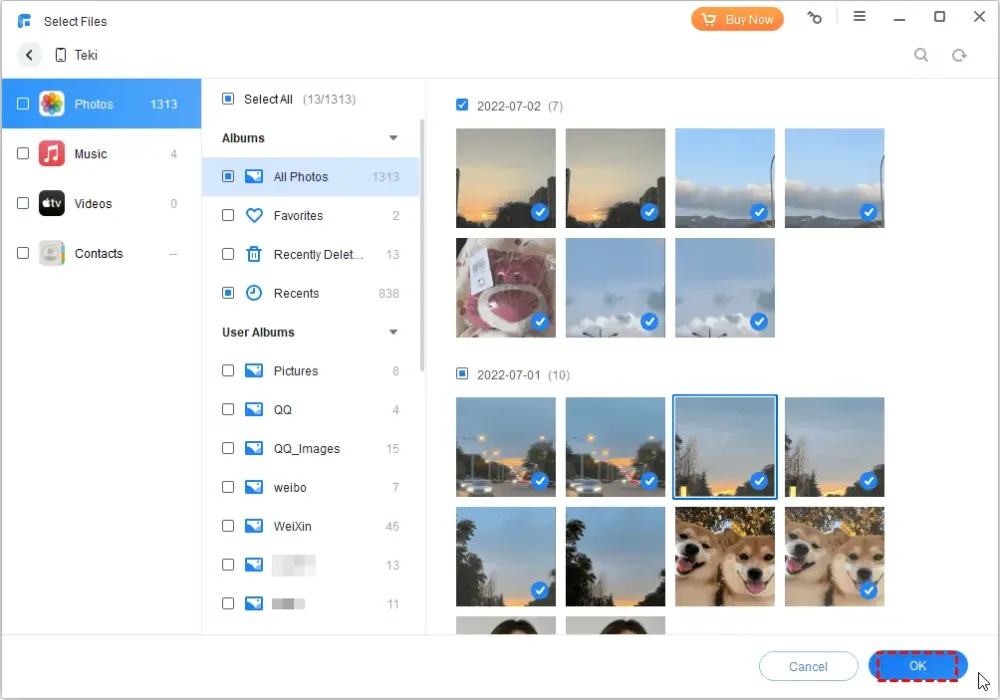
ADIM-3: Aktarılan Ayarlar'da bu dosyaları saklamak için bir hedef belirleyin > Aktarım işlemini başlatmak için Aktarımı Başlat'a tıklayın.

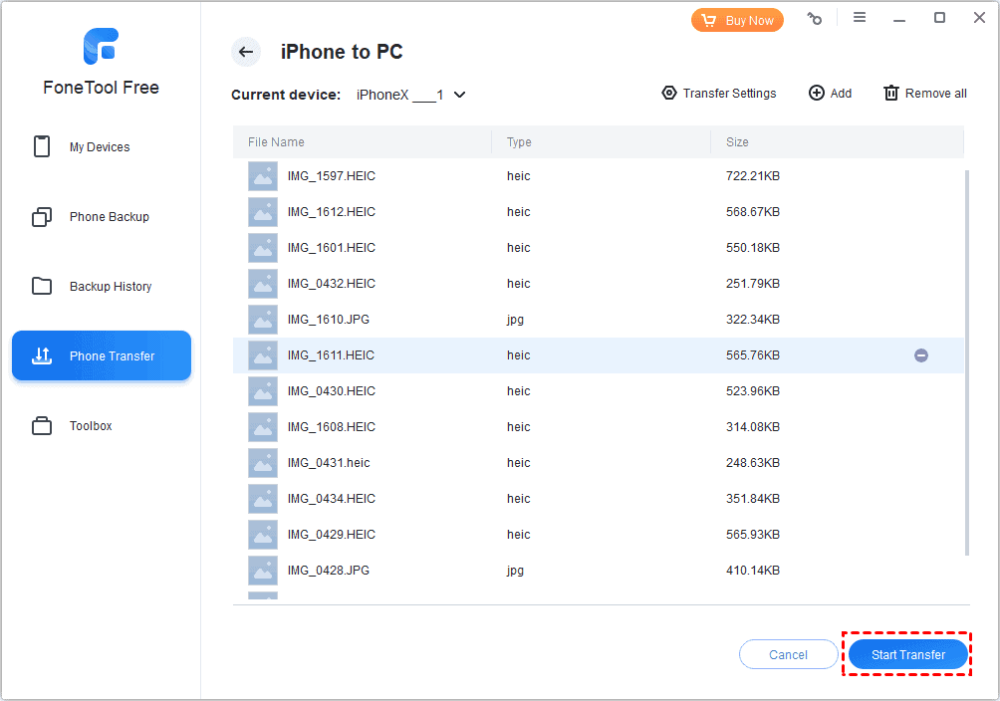
Aktarım tamamlandığında kaynak iPhone'un bağlantısını kesin ve hedeflenen iPhone'unuzu bilgisayara bağlayın. Ardından, FoneTool ana sayfasına geri dönün ve seçilen dosyaları hedef iPhone'a aktarmak için Telefon Aktarımı > PC'den iPhone'a seçeneğini seçin.
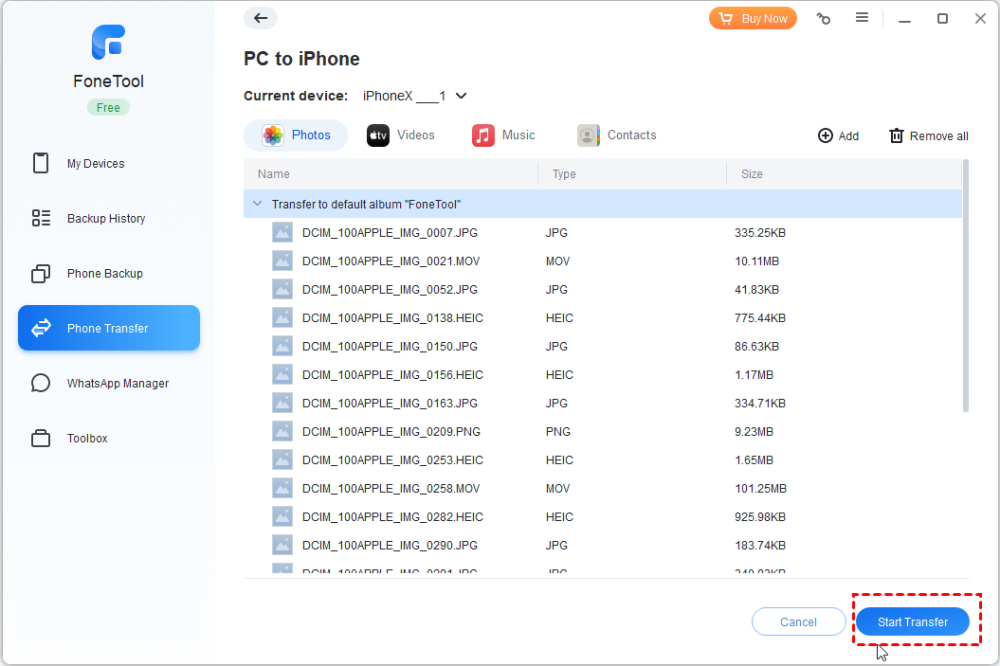
- İLGİLİ - iPhone'u PC'ye Yedeklemenin En İyi 4 Yolu (Windows)
- Kişileri iPhone'dan iPhone'a Aktarma - 7 En İyi Yöntem
Verilerinizi Kablosuz Olarak iPhone'dan iPhone'a Aktarın – AirDrop
USB kablolarınız yoksa verileri bir iPhone'dan diğerine aktarmak için AirDrop özelliğini kullanabilirsiniz. Aşağıdaki adımları uygulamanız ve her iki cihazda da Wi-Fi ve Bluetooth'un etkin olduğundan emin olmanız yeterlidir:
ADIM-1: AirDrop'u her iki iPhone'da da etkinleştirin
Denetim Masasına erişin > Sağ üst köşede bulunan ağ ayarları kutusunu basılı tutun > AirDrop'a dokunun ve ihtiyacınıza göre Yalnızca Kişiler veya Herkes arasından seçim yapın.
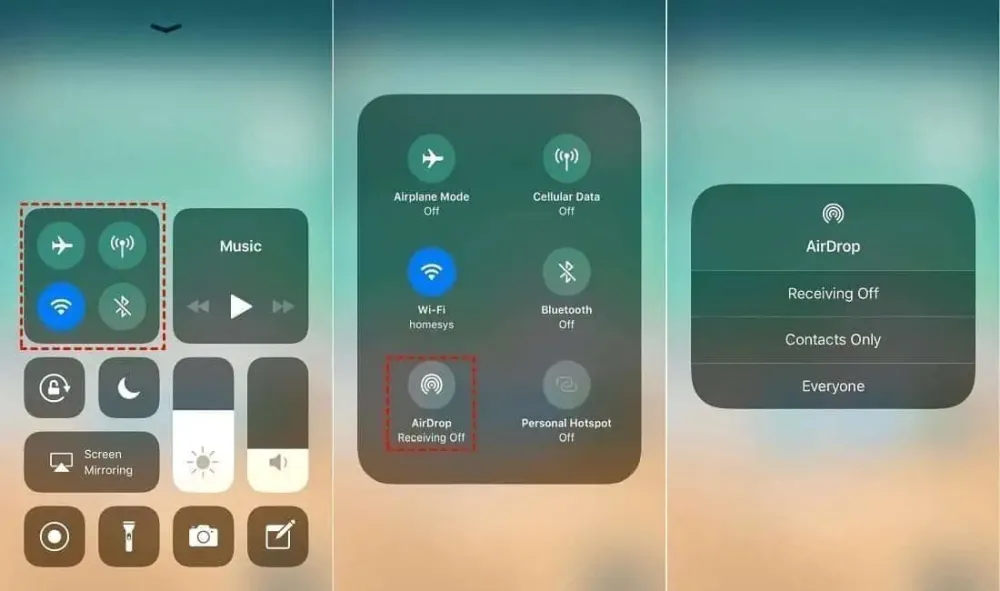
ADIM-2: Kaynak iPhone'daki dosyaları paylaşın
İlgili uygulamaları başlatın (örn. Fotoğraflar) ve aktarmak istediğiniz dosyaları seçin > Ardından Paylaş düğmesini bulup dokunun, ardından AirDrop'u ve hedef iPhone'unuzu seçin.
ADIM-3: AirDrop dosyalarını hedef iPhone'a alın
Hedef iPhone'unuzda bir istem alındığında, AirDrop işlemini başlatmak için Kabul Et'e dokunun > aktarılan dosyalara erişmek ve bunları görüntülemek için ilgili uygulamalara gidin.
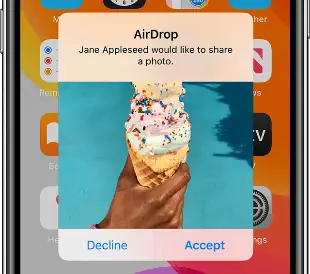
Alt çizgi
Bunlar, verileri bir iPhone'dan diğerine aktarmanın üç yoludur. Etrafınızda bir PC veya USB kablo yoksa, kablosuz iPhone'dan iPhone'a aktarımı kolaylaştırmak için AirDrop'u kullanabilirsiniz. Ancak daha istikrarlı ve kullanışlı bir aktarım deneyimi için FoneTool sizin için en iyi seçenek olacaktır. FoneTool, iPhone'lar arasında sorunsuz bir şekilde veri aktarımı için güvenilir ve hızlı bir çözüm sunar.
Ayrıca FoneTool, HEIC'i PNG/JPG'ye dönüştürmenize, iPhone veya PC'nizdeki çift fotoğrafları silmenize ve hatta iPhone'unuzu silmenize yardımcı olabilecek profesyonel bir iOS yönetim aracıdır.
Umarım bu eğitim , "iPhone'dan iPhone'a Aktarım Nasıl Yapılır?" hakkında bilgi sahibi olmanıza yardımcı olmuştur. Söylemek istediğiniz bir şey varsa yorum kısımlarından bize bildirin. Bu makaleyi beğendiyseniz lütfen paylaşın ve daha fazla Teknik ipucu için WhatVwant'ı Facebook, Twitter ve YouTube'da takip edin.
- İLGİLİ - iPhone Fotoğraflarını PC'ye Aktarmanın En İyi 6 Yolu (Windows)
- Fotoğrafları iPhone'dan iPhone'a Aktarmanın En İyi 8 Yolu
iPhone'dan iPhone'a Aktarım Nasıl Yapılır - SSS
iPhone'umu başka bir iPhone'a kendim aktarabilir miyim?
Eski iPhone'dan yeni iPhone'a veri aktarmaya başlamak için yeni iPhone'daki “iPhone'dan Aktar” düğmesine dokunun.
Hızlı Başlangıç her şeyi aktarıyor mu?
Hızlı Başlangıç, tüm verilerinizi kablosuz olarak mevcut cihazınızdan yeni cihazınıza aktarmanıza olanak tanır.
iPhone her şeyi aktarıyor mu?
Fotoğraflarınız, kişileriniz, videolarınız, mesaj geçmişiniz, müziğiniz, takvimleriniz, e-posta hesaplarınız ve birçok uygulamanız önceki cihazınızdan yenisine aktarılabilir.
iPhone'da FoneTool nedir?
FoneTool, dosyaları farklı iOS cihazları arasında kolayca aktarmanıza yardımcı olan bir iOS trafik dosyası aktarım aracıdır.
FoneTool'un maliyeti var mı?
Küçük güncellemeler ücretsizdir. Büyük yükseltmelerde, daha sonraki yeni sürümlerin tüm avantajlarından yararlanmak için yalnızca küçük bir miktar yükseltme ücreti ödemeniz gerekir.
